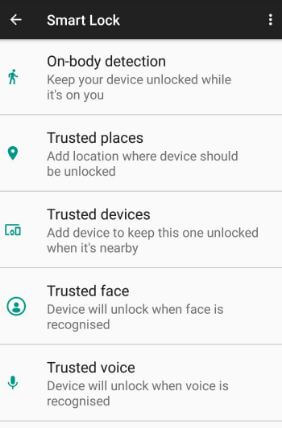Cómo usar Smart Lock en Android 10
¿Qué es el bloqueo inteligente de Google?A continuación, se explica cómo habilitar y usar el bloqueo inteligente en Android 10. Con el dispositivo Android de bloqueo inteligente de Google, puede desbloquear automáticamente su dispositivo. El menú de bloqueo inteligente de Android 10 incluye detección corporal, lugares de confianza, dispositivos de confianza y Partido de voz. La función de bloqueo inteligente de rostro de confianza se eliminó de los dispositivos Android 10. Google Pixel 4 y Pixel 4 XL los dispositivos vienen con nuevos Desbloqueo facial (Cámara IR) seguridad que usa el chip Project soli Radar.
Puede habilitar el bloqueo inteligente de dispositivos Samsung o Android si no desea utilizar el PIN, Contraseña, Patrones o Funciones de seguridad biométricas. Cerradura inteligente La función es menos segura en comparación con el bloqueo de patrón, el PIN o la contraseña. Veamos los pasos para habilitar el bloqueo inteligente en dispositivos con Android 10.
- Cómo comprobar el tiempo de pantalla en Android 10
- Cómo configurar el reconocimiento facial en Android 8 Oreo
- Cómo habilitar y usar gestos en Android 10
- Cómo activar Live Caption en Android 10
Cómo activar Smart Lock en Android 10 para desbloquear su teléfono automáticamente
Puede desbloquear su teléfono automáticamente con este bloqueo inteligente de Google utilizando la configuración dada a continuación.
Paso 1: Desliza hacia arriba desde la pantalla de inicio para abrir el aplicación de dibujo.
Paso 2: Toque el Aplicación de configuración.

Paso 3: Toque en Seguridad.

Paso 4: Toque en Cerradura inteligente en la sección de seguridad del dispositivo.
Confirmar tu patrón de bloqueo o PIN o Contraseña para continuar con el proceso. A continuación se da Google bloqueo inteligente android 10 disponible en tu Pixel u otros dispositivos compatibles.

Detección corporal
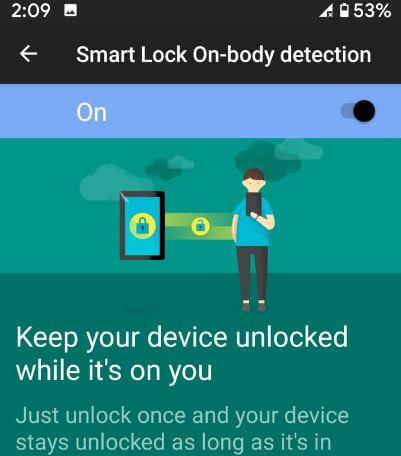
Mantén tu dispositivo desbloqueado mientras lo tienes contigo.Activa la detección de bloqueo inteligente en el cuerpo para desbloquear tu teléfono siempre que esté en movimiento, por ejemplo, cuando sostienes o llevas tu dispositivo. Su dispositivo se bloqueará cuando detecte que se ha colocado.
Lugares de confianza
Puede agregar la ubicación de los lugares que desea desbloquear automáticamente su teléfono. Asegurate que enciende el GPS para acceder a lugares de confianza.
Dispositivos confiables
Agregue su dispositivo favorito a esta lista para desbloquear su teléfono cuando esté cerca. Agregue su reloj inteligente, Band y más dispositivos Bluetooth.
Partido de voz
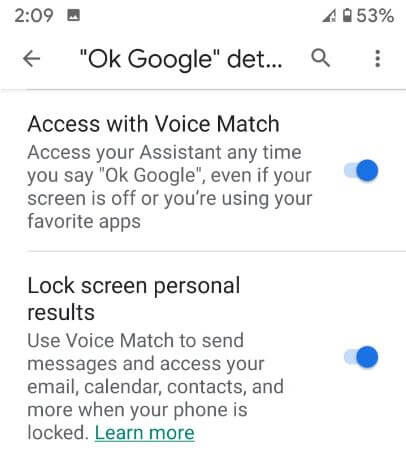
Configure Voice Match en Android 10 para acceder a su asistente cada vez que diga "Está bien Google”, Incluso si la pantalla está apagada. También use Voice Match para enviar mensajes y acceder a su correo electrónico, calendario, contactos y más cuando su teléfono está bloqueado.
Deshabilitar Smart Lock en Android 10
Si no desea utilizar el bloqueo inteligente para desbloquear su dispositivo, simplemente desactive la opción de bloqueo inteligente que desee. Si quieres apagar completamente el bloqueo inteligente en Android, simplemente elimine la seguridad de la pantalla de bloqueo de su dispositivo siguiendo los pasos a continuación.
Configuración> Seguridad> Seguridad del dispositivo> Bloqueo de pantalla> Ingrese PIN o Contraseña, o Bloqueo de patrón para cambiar la pantalla de bloqueo> Elija Deslizar o Ninguno> Toque Sí, eliminar
Ahora desactive el bloqueo inteligente de Android 10, incluida la huella digital y otro PIN, contraseña o bloqueo de patrón.
Configurar huella digital en Android 10
Usted puede agrega tu huella digital en el dispositivo Android 10 usando la siguiente configuración de seguridad.
Paso 1: Ir ajustes en tu android 10.
Paso 2: Toque en Seguridad.
Paso 3: Toque en Impresión de píxeles bajo seguridad del dispositivo.
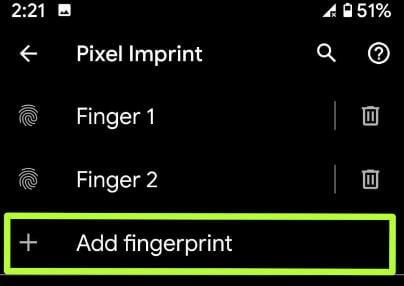
Paso 4: Grifo Agregar huella digital.
Paso 5: coloque el dedo en el sensor y levántelo cuando sienta una vibración.
Paso 6: Grifo Hecho en la esquina inferior derecha.
Y eso es. Esperamos que esto deje en claro cómo habilitar y usar Smart Lock en Android 10. ¿Todavía tienes alguna pregunta sobre este tutorial? Cuéntanos en el cuadro de comentarios a continuación.